PTU Tutorial CT " Zombie Nurse"
Para este tutorial he usado este terrorifico tube de Danny Lee llamado "Zombie Nurse", que encontrareis en
Y el no menos terrorifico kit de Bibi´s Collection llamado "Zombien" que teneis tambien a la venta en
Ya sabéis que se necesita licencia para utilizar estos materiales, y la podéis conseguir en SATC.
Asumo que tenéis conocimientos de psp, yo uso el 9, pero cualquier versión es válida. La fuente que he utilizado es "Sverige Script Decorate", y el filtro Xero porcelain y Alien Skin Xenofer 2. Ya sabéis que los elementos cuando son demasiado grandes tenemos que redimensionar, por lo que no voy a repetirlo, ya lo dais por supuesto, al igual que siempre que digo copiar y pegar es como nueva capa.Recordad guardar a menudo.
Vamos a comenzar.
1- En primer lugar voy a elaborar el fondo del tag, abrimos un paño de 800 x 800 y cogemos el papel 5, lo copiamos y pegamos en nuestro paño, y nos vamos a efectos, filtros, y aplicamos el Alien Skin Xenofer 2, efecto Burnt Edges, con valores según captura adjunta:
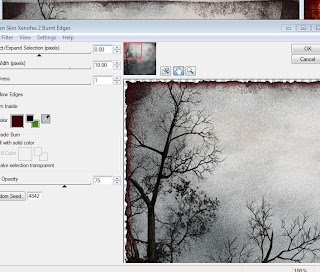
Y ya tenemos nuestro fondo, ahora ya es ir añadiendo elementos. Para empezar tomamos el elemento 16, copiar y pegar en la parte alta izquierda, selección, seleccionar todo y flotar, y copiamos el papel 14 debajo, vamos a selección invertir, y con la goma de borrar eliminamos el sobrante, luego vamos a selección, anular selección.Elemento 35, copiar u pegar encima del elemento 16 en el centro.Una vez que ya tenemos esto, vamos a elegir unos elementos que van a ir por debajo de estas capas, justo encima de la capa del fondo. Elemento 46 (luna), copiar y pegar dejando que asome por la derecha del elemento 16, elemento 11 (símbolo del electrocardiograma), copiar y pegar en la parte alta, duplicamos, copiamos y pegamos otra vez un poco mas abajo de la primera, elemento 26 (estrellitas) copiar y pegar en la parte alta a la izquierda,duplicar copiar y pegar a la derecha.En el lateral derecho superior del tag tomamos los elementos 15, 7 y 19Y aqu(bolsa de sangre, soporte y estetoscopio), los pegamos y colocamos, y abajo el elemento 61 (fuego), lo copiamos y pegamos en el lateral inferior derecho. Y tomamos el elemento 83 (halo de luz) copiar y pegar en la esquina superior derecha, como se aprecia muy poco, yo lo duplique dos veces para que se vea mas.
2-Ahora vamos a decorar la parte inferior, tomamos el elemento 39 (tumbas), copiar y pegar, y el elemento 77 (ataúd), copiar y pegar encima de las tumbas, dejando que estas asomen un poco por encima.
3- Ahora tomamos el tube de la chica y la copiamos y pegamos en la derecha, y el elemento 79 (perrito), lo copiamos y pegamos a su lado, y ya solo queda elegir elementos para la parte baja del ataúd yo he elegido los elementos 85, 84, 80, 69, 34 y 30, y los he ido colocando en la parte baja. Ya sabéis que se pueden utilizar cuantos elementos se deseen, eso ya va a gusto de cada cual. Y ahora que ya lo tenemos todo colocado, aplicamos sombra a los elementos, con valores 5/5/50/5. Y ya nos disponemos a aplicar los créditos del artista y del scrapkit, fusionamos capas ( guardando antes una copia en psd o pspimage para poder rectificar) y guardamos en png. Aplicamos el filtro Xero-porcelain con unos valores muy suaves para que apenas se note, pues si damos demasiado quedaría muy difuminada. Le damos valores 50/128/135/50/50/50. Y ya guardamos en png.
Y esto ha sido todo, espero os haya gustado, este tutorial es de mi total creacion, por lo que cualquier parecido con otro es pura coincidencia. Ha sido realizado el 05/07/2013
y aquí tenemos el tag para la autora del scrapkit